Marcatori descrittivi e nuove funzionalità per fili e morsetti
I CAD elettrici iDEA ed Eplus e gli applicativi di AutoCAD, CADelet e Smart, nella loro versione 2022, rappresentano un’ottimale risposta alle esigenze di progettisti di schemi per automazione industriale e di processo, coniugando sapientemente semplicità ed efficacia.
Tra le numerose novità segnaliamo l’introduzione dei marcatori descrittivi di funzione per gli elementi appartenenti a una riga o colonna dello schema; lo strumento permette una rapida ed efficace attribuzione di informazioni agli elementi dello schema.
Ulteriori possibilità di gestione del percorso dei fili attraverso un riconoscimento funzionale dei rinvio degli stessi tra varie parti dello schema, sono di importanza fondamentale per il cablaggio dei quadri.
L’operatore è quindi guidato dal software con un’analisi contestuale della situazione presente su schema, con la proposizione ottimale dei rinvii filo da utilizzare, per una correttezza simbolica e funzionale.
I CAD elettrici iDEA ed Eplus e gli applicativi CADelet e Smart, consentono una completa e dettagliata gestione di tutte le informazioni relative ai fili con cui è realizzato lo schema, riversando tali informazioni in ambiente grafico o negli innumerevoli documenti di dettaglio relativi alle connessioni.
La nuova serie 2022 dei CAD elettrici di Electro Graphics, potenzia inoltre le possibilità di gestione di morsetti e connettori con cui collegare elementi dello schema: in particolare introduce maggior flessibilità nell’inserimento di morsetti con attribuzione semplificata delle opzioni e tipologie.
Marcatori descrittivi delle funzionalità di riga o colonna
I marcatori descrittivi delle funzionalità di riga e colonna introducono la possibilità di assegnare una o più righe descrittive alle colonne e alle righe dei fogli dello schema elettrico. I testi di tali blocchi descrittivi vengono, inoltre, assegnati automaticamente ai simboli inseriti nella riga o colonna dove è presente il marcatore. In questo modo è possibile assegnare la descrizione ai simboli della riga o colonna compilandola un'unica volta.
I marcatori descrittivi sono dei blocchi che gestiscono tre attributi: FUNZIONE, FUNZIONE2 (Descrizione 1 e 2) e NOTE (Note), i medesimi attributi di descrizione dei simboli in libreria.
I simboli il cui punto d'inserimento ricade nell’area di foglio proprio della riga o colonna di un blocco descrizione, assumono per gli attributi FUNZIONE, FUNZIONE2 e NOTE il medesimo contenuto del corrispondente attributo del blocco descrizione. Questo avviene automaticamente anche durante l’esecuzione di tutti i comandi di elaborazione del disegno che utilizzano il valore di tali attributi per assegnarlo ai file di progetto di Cablo, Tabula, PLC, Sigma o a elaborati grafici quali tabelle, layout dei quadri, morsettiere, cross reference, ecc.
L'assegnazione del testo degli attributi del blocco descrittivo avviene solamente per gli attributi non compilati (vuoti), altrimenti è utilizzato il valore dell'attributo del simbolo ignorando la presenza del blocco descrittivo.
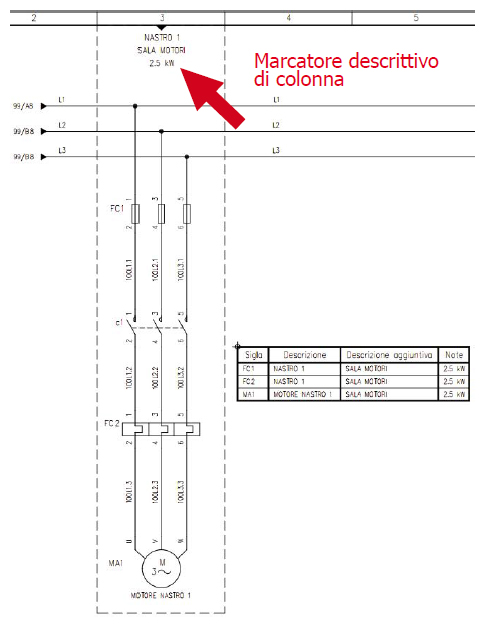
Come inserire i marcatori descrittivi
Per inserire i marcatori descrittivi nel foglio corrente avviare la funzione Descrizione riga/colonna (comando INSDESC) dalla barra Schema, gruppo Simboli.
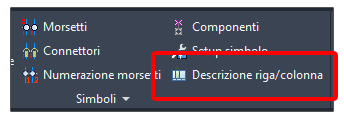
Il comando chiede di selezionare la riga o colonna in cui inserire il blocco descrittivo; un rettangolo tratteggiato evidenzia l'area occupata dalla riga o colonna nella posizione corrente del cursore. Tramite le opzioni mostrate alla riga di comando è possibile scegliere se inserire un blocco descrizione di riga o di colonna: all’avvio del comando digitare R (Riga) o C (Colonna) e premere INVIO.
Personalizzazione dei blocchi descrittivi
I marcatori descrittivi sono presenti nei percorsi di libreria simboli e sono, per convenzione, tutti i blocchi aventi nome che inizia con il prefisso DESC. Nel dettaglio:
• marcatori descrittivi di colonna: sono tutti i blocchi presenti nei percorsi di libreria simboli aventi nome che inizia con il prefisso DESCC.
• marcatori descrittivi di riga: sono tutti i blocchi presenti nei percorsi di libreria simboli aventi nome che inizia con il prefisso DESCR.
Eventuali blocchi descrittivi personalizzati possono essere liberamente aggiunti nei percorsi di libreria simboli rispettando la convenzione sui nomi file sopra descritta.
Nelle Preferenze di configurazione del progetto corrente (comando EGPREF) è possibile impostare i due blocchi, tra quelli rispondenti alla convenzione sopra descritta, da utilizzare come descrittori di riga e colonna nel progetto corrente. Le impostazioni sono presenti nella finestra di dialogo Parametri di configurazione > Fogli > Blocchi descrizione di riga e colonna.
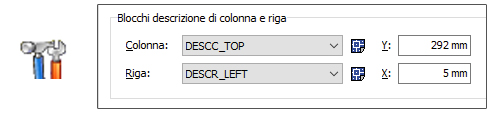
Selezionare i blocchi da impiegare fra quelli presenti nelle liste a discesa Colonna e Riga. Per i blocchi selezionati è possibile specificare la posizione d'inserimento. Per i blocchi descrizione di colonna è possibile specificare il valore Y, mentre X è calcolato come mezzeria della posizione di colonna. Per i blocchi descrizione di riga è possibile specificare il valore X, mentre Y è calcolato come mezzeria della posizione di riga.
Semplificazione dell’assegnazione dei dati filo
Seleziona dati filo
Durante la tracciatura di fili o linee elettriche, CADelet/Smart/iDEA/Eplus visualizza la finestra di dialogo Connessioni che consente di impostare i dati di sezione, colore, designazione, caratteristica e tipo di connessione per le diramazioni.

La nuova funzione Seleziona consente di importare i dati caratteristici dal filo selezionato nel foglio (Sezione, Colore, Designazione e Caratteristica) per disegnare con essi nuovi fili. Tramite il bottone nella barra degli strumenti, selezionare il filo da cui importare la configurazione: tali dati vengono caricati nella finestra di dialogo.
Nuove funzioni in Gestione dati filo
Gestione dati filo (comando SEZ) è la finestra che permette di cambiare i dati dei fili dello schema elettrico. La nuova versione introduce più opzioni per l’esecuzione della funzione Imposta.
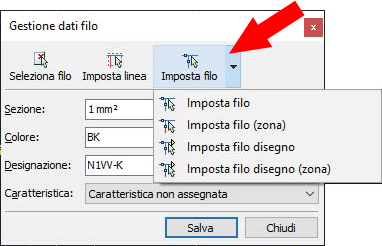
Imposta filo: è l’opzione unica presente nelle versioni precedenti e permette di impostare nei fili la configurazione dati definiti nella finestra. Scegliere il pulsante Imposta, selezionare nel disegno un solo tratto del filo interessato e INVIO per terminare.
Le informazioni saranno salvate in tutti i tratti del filo selezionato, all’interno del foglio corrente.
Imposta filo (zona): permette di impostare i dati del filo a cui la linea selezionata appartiene. In questo caso sono considerate sempre le linee nel foglio corrente, ma solo i tratti continui non separati da morsetti o connettori, quindi all’interno della stessa zona d’impianto.
Imposta filo disegno: permette di impostare i dati del filo a cui la linea selezionata appartiene estendendo le modifiche in tutti i fogli del disegno corrente, in cui il filo è presente.
Imposta filo disegno (zona): permette di impostare i dati del filo a cui la linea selezionata appartiene estendendo le modifiche in tutti i fogli del disegno in cui il filo è presente. Vengono considerate solo i tratti continui o connessi da rinvii filo non separati da morsetti o connettori.
Migliorie sulla gestione di rinvii e vincoli filo
La finestra di dialogo per l’inserimento dei rinvii filo (comando RINFILO) è stata rivista al fine di migliorarne l'uso offrendo all'operatore una precompilazione dei dati attinente alla situazione circuitale dei punti selezionati per l'inserimento dei rinvii filo. Ecco le novità.
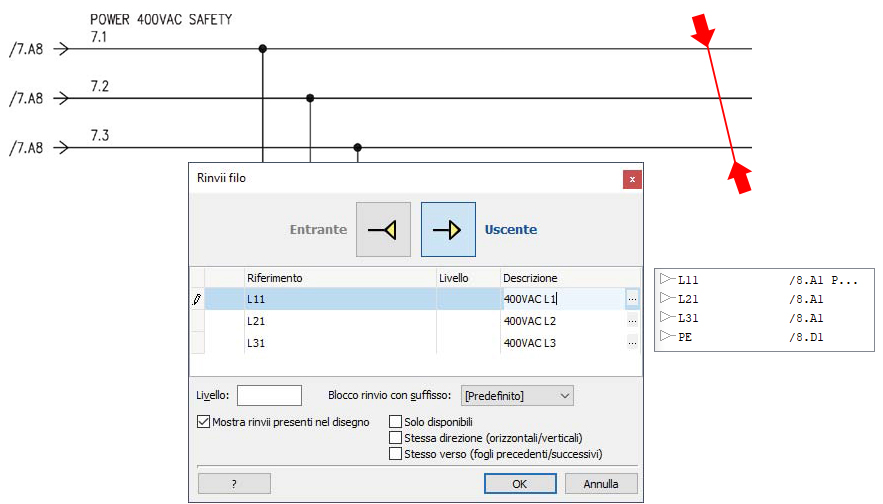
• La selezione della direzione di rinvio è ora limitata alla scelta di rinvio Entrante o Uscente tramite i due bottoni corrispondenti, presenti nella parte superiore della finestra. In accordo con la selezione delle linee filo da rinviare effettuata, sarà proposta la direzione di rinvio più consona. Il comando considera se la selezione dei punti è effettuata a inizio o fine linea e la presenza di rinvii già presenti sulle linee selezionate. In aggiunta viene riconosciuta la selezione di linee orizzontali o verticali mutando l'icona di rinvio presente sui bottoni al fine di migliorare la percezione del risultato atteso da parte dell'operatore.
• L'editazione del valore Livello di rinvio è agevolata tramite la lista a discesa compilata con tutti i valori di livello assegnati al riferimento di rinvio nello schema.
• Il comando consente di aggiornare i dati di simboli di rinvio già presenti se sono selezionate delle linee filo già rinviate. La variazione del tipo di blocco utilizzato tramite la lista a discesa Blocco rinvio, provoca la sostituzione del blocco di rinvio filo nel disegno.
• La selezione di linee filo non rinviabili, è evidenziata tramite la colorazione grigia della corrispondente riga nella finestra.
Estensioni all'analisi dei rinvii filo
E’ stato esteso il livello di coerenza delle coppie di rinvii filo. Nelle versioni antecedenti la 2022, l'analisi dei fili considerava collegati una coppia di rinvii entrate/uscente solo se entrambi avevano la stessa direzione di percorrenza del filo.
Dalla versione 2022, dopo aver dato priorità alla costituzione di coppie di rinvii aventi la stessa direzione di percorrenza, l’analisi dello schema elabora i rinvii rimasti isolati e collega quelli aventi lo stesso riferimento indipendentemente dalla direzione di rinvio. Nei casi in cui si verifica tale situazione, l'analisi dello schema solleva un messaggio di avvertimento del tipo:
Rinvio filo (A) in posizione (X) entrante con direzione opposta al rinvio di partenza.
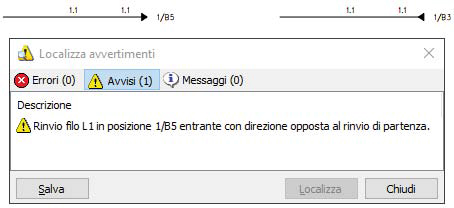
Nuova opzione per l'inserimento dei vincoli filo
Nella finestra di dialogo della funzione Vincola filo (comando VINFILO) è ora presente una nuova opzione: Non inserire se presente un vincolo nella diramazione di filo selezionata.
Quando la nuova casella è selezionata, il comando non inserisce un nuovo vincolo sulle diramazioni di filo selezionate se sono presenti vincoli filo già inseriti; in questo caso i vincoli già presenti sono aggiornati con i nuovi riferimenti inseriti nella finestra.
Nuovi parametri per i vincoli filo parametrici
Sono stati aggiunti due ulteriori parametri per personalizzare la composizione dei vincoli filo parametrici o per la numerazione dei fili in modalità utente.
I nuovi parametri fanno riferimento al foglio in cui è inserito il vincolo:
• Ubicazione foglio: %+
• Funzione foglio: %=
Quando è utilizzata l'identificazione dei fogli in modalità Sigla + Ubicazione + Funzione, tali parametri sostituiscono l'esplicitazione automatica di ubicazione e funzione della sigla foglio quando presente nella numerazione del filo.
Nuove funzioni nell’assegnazione di cavi e morsetti
Conduttori cavo in parallelo nelle connessioni sul disegno
Tramite la funzione Definisci cavo su disegno (comando SETCAVO) è ora possibile assegnare due o più conduttori dello stesso cavo a connessioni parallele.
Tale particolare configurazione viene riscontrata dalla funzione di analisi dello schema e i due conduttori del cavo sono associati nella stessa connessione visibile in Cablo. Al termine del comando di analisi un messaggio notifica il rilevamento di questa situazione circuitale.
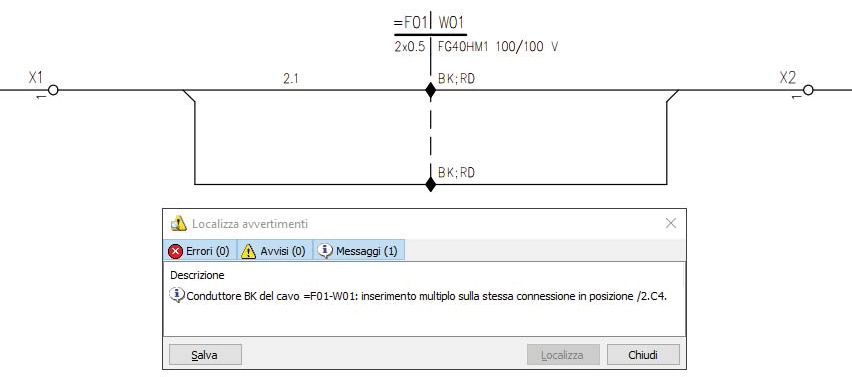
Orientamento quadro/campo dei componenti
Questa modifica riguarda l’analisi delle morsettiere e le regole per l'orientamento quadro/campo dei componenti connessi alle morsettiere, argomento completo trattato al capitolo “Morsettiere” della guida di riferimento.
Al fine di risolvere alcune situazioni circuitali particolari su cassette di giunzione entro quadro, viene reintrodotto il riconoscimento del valore INT per l'attributo Morsettiera, nei simboli dello schema elettrico. Ai fini dell'analisi delle morsettiere, l'impostazione di tale valore provoca il posizionamento dei simboli a monte della morsettiera cui sono collegati, al lato quadro. Il risultato è quindi speculare a quello provocato dal valore EXT assegnato al medesimo attributo ed è indipendente dall'ubicazione eventualmente assegnata al simbolo. È comunque sempre consigliato l'uso delle ubicazioni degli elementi come modo preferenziale per orientare i componenti collegati alla morsettiera.
Cambio foglio corrente durante inserimento di morsetti e connettori
Nella barra degli strumenti delle finestre per l’inserimento nel disegno di morsetti e connettori, sono state aggiunte le funzioni Foglio indietro e Foglio avanti che consentono una più agevole navigazione delle pagine dello schema senza la necessità di terminare e riavviare il comando in corso.
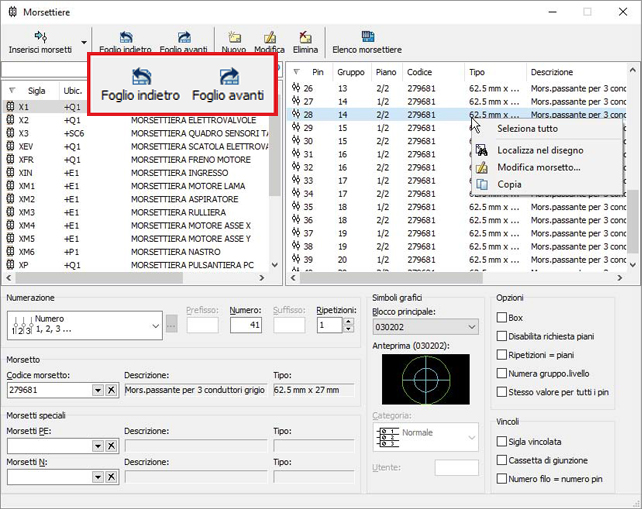
Salvataggio opzioni di inserimento morsetti
Il tipo blocco e altre proprietà della morsettiera, come ad esempio l'opzione Cassetta di giunzione, ora sono salvati al cambio di morsettiera selezionata.
In questo modo si potranno inserire nel disegno i morsetti in modo più rapido anche passando da una morsettiera a un’altra senza dover reimpostare le opzioni che differiscono.
Inserimento morsetti multipiano
Nell'inserire un morsetto multipiano ora è sempre possibile introdurre o forzare un nuovo gruppo. La funzionalità è utile quando è utilizzata la numerazione dei pin nella modalità gruppo.livello in una morsettiera in cui coesistono morsetti singoli con morsetti a più piani.
Per ricevere in anteprima gli approfondimenti tecnici, completi di PDF, richiedi la Newsletter gratuita di Electro Graphics:
Nota. Le pubblicazioni sono generalmente due/tre al mese, quindi non ti riempiremo di e-mail inutili!

